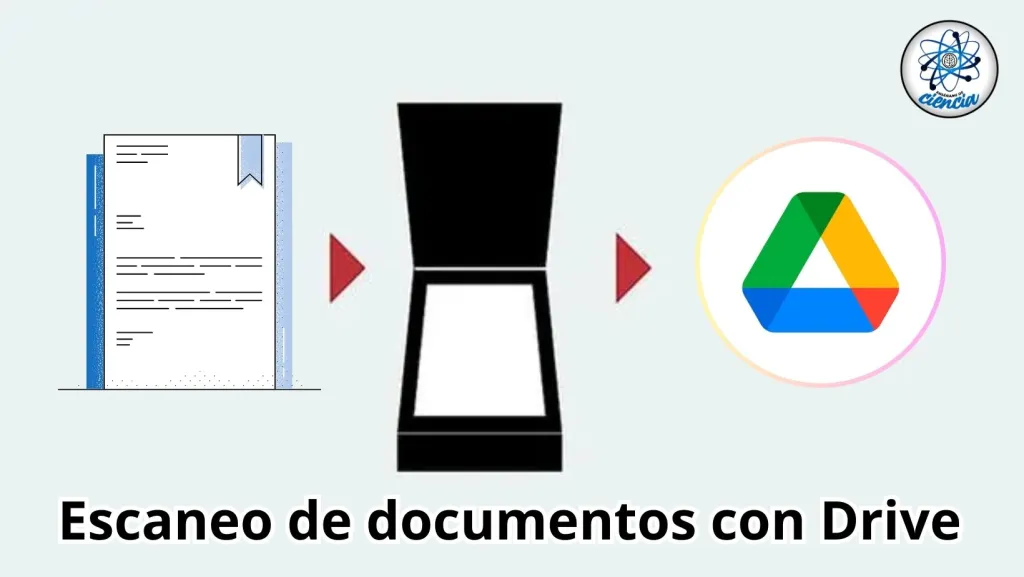
Los documentos digitalizados están cobrando mucha importancia en la vida actual, pues son más fáciles de enviar, son seguros y se pueden preservar muchísimos años. Por esta razón, varias empresas y dependencias públicas han implementado la digitalización de los documentos de mucha importancia como las actas de nacimiento, las CURPs, las actas de nacimiento, las cédulas profesionales, las actas matrimonio y las constancias de situación fiscal en donde están nuestros datos fiscales.
Seguramente en más de una ocasión te han solicitado documentos o trabajos escaneados y convertidos en PDF para que puedan ser enviados a través de correo electrónico, subidos a alguna plataforma o a otros medios de comunicación.
Si no cuentas con un escáner, este sencillo trabajo puede convertirse en un dolor de cabeza, pues si intentas sacar una foto y luego convertir dicha foto a PDF, puede que la sombras y la calidad sean muy malas, al grado de que no sean elegible o estéticas. Pero no te preocupes, hoy te compartiremos un interesante método usando el Google drive de tu celular para hacer esta tarea.
Escanea documentos en un instante con Google Drive desde tu teléfono
¿Necesitas digitalizar documentos importantes? Con Google Drive, puedes hacerlo fácilmente desde tu teléfono o tablet. Solo tienes que seguir estos sencillos pasos
rimero: Abre la aplicación Google Drive. Luego toca el ícono de la cámara en la parte inferior derecha.
Segundo: enmarca el documento que deseas escanear con la cámara de tu dispositivo.
Tercero: Toma la foto. Puedes activar la captura automática para mayor comodidad. Ajusta el escaneo a tu gusto:
-Recorta y gira para obtener el área deseada.
-Aplica filtros para ajustar colores o convertir a escala de grises.
-Elimina manchas, dedos y otras imperfecciones con la herramienta «Limpiar».

Cuarto: Escanea más páginas, para eso toca «Añadir» para escanear otra página. Repite el proceso para cada página que necesites agregar.
Quinto: Revisa y guarda tu documento: presiona «Hecho» cuando hayas terminado, te pedirá que asignes un nombre, luego elige la ubicación en Google Drive donde deseas guardarlo. Toca «Guardar» para finalizar.
¿Cómo acceder fácilmente a los documentos que has escaneado?
Para visualizar y manejar los documentos que has escaneado y utilices mucho, puedes crear un acceso directo a la función de escaneo, para esto sigue estos pasos:
-Crea un acceso directo en la pantalla de inicio para mayor rapidez. Busca el widget «Drive: escanear» en los widgets de tu dispositivo.
-Mantén pulsado el widget y arrástralo a la pantalla de inicio, selecciona la carpeta donde deseas guardar los documentos escaneados y listo.
Los documentos PDF y su importancia en la era digital
De acuerdo con información del portal oficial de Adobe, la palabra PDF significa «Portable Document Format» (Formato de Documento Portátil) y fue desarrollado por la compañía Adobe Systems. La ventaja de los documentos PDF está en que mantienen el formato original del documento, incluyendo texto, imágenes, gráficos y diseño, independientemente del software, hardware o sistema operativo utilizado para verlos. Los archivos PDF son ampliamente utilizados debido a su capacidad de ser visualizados y compartidos de manera consistente en diferentes dispositivos y plataformas. Además, los documentos PDF pueden ser protegidos con contraseñas y contener funciones interactivas, como formularios rellenables y enlaces.
ensedeciencia
Tu opinión es importante para nosotros, déjanos tu comentario y síguenos en Instagram, Twitter, Facebook y YouTube recibe de inmediato los hechos noticiosos y análisis tal como están ocurriendo con nuestro grupo de WhatsApp

